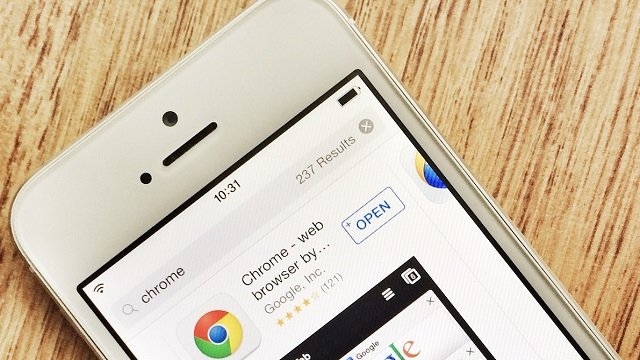Safari iOS’un varsayılan web tarayıcısı konumunda olduğundan gerek iOS sürümüne gerekse de iPhone’un modeline özel güncellemeler alıyor. Web sayfalarını hızlı açması, cihaza özel kısayollar sunması, pilden az tüketmesi ve daha nice özellikleriyle öne çıkan bir tarayıcı olsa da çoğu kullanıcı alışkanlığından vazgeçmiyor ve Google Chrome’u ana ekranına yerleştiriyor. Son güncellemeyle hız ve kararlılık olarak önemli gelişme gösteren Chrome’un kendine has özelliklerini bu blog yazımızda bir araya getirdik.
iPhone ve iPad’in önyüklü gelen internet tarayıcısı Safari, elbette Apple’ın kendi uygulamaları arasında olduğundan diğer web tarayıcılarıyla karşılaştırılamaz ancak çoğumuz masaüstünde alışkanlığa bağlı olarak Safari yerine Google Chrome’u kullanmayı sürdürüyoruz. Tabii ki Apple’ın tarayıcısı kadar işletim sisteminin ve cihazın tüm özelliklerini kullanmıyor ancak kendine has birçok özelliği var. Biz de mobilde de Chrome’dan vazgeçemeyen kullanıcılarımız için faydalı ipuçları paylaşalım dedik.
Web sayfalarını hızlıca çevirin:
Google’ın meşhur çeviri servisi Chrome tarayıcısında da bulunuyor ve yabancı dilde bir web sayfasını görüntülemeye çalıştığınızda sayfanın tercih ettiğiniz dile çevrilebileceğine dair bir pop-up ile karşılaşıyorsunuz. Çevir seçeneğine dokunduğunuzda web sayfası anlayacağınız dile çevriliyor. Web sayfasının içeriğinin çevrilmemesini istiyorsanız X işaretine dokunmanız yeterli ancak siteye her girişinizde bu uyarıyla karşılaşmak istemiyorsanız Hayır’a dokunmanız gerekiyor. Burada olur da yanlış seçim yaparsanız tarayıcıdan Ayarlar – İçerik Ayarları – Google Çeviri altında Çeviri Ayarlarını Sıfırla seçeneğiyle ilk haline döndürebilirsiniz. Google Çeviri’nin web sayfalarını ilginç çevirdiğini düşünüyor ve böyle çevirmesindense hiç çevirmesin diye düşünüyorsanız aynı menüde Google Çeviri’yi sonsuza dek kapatabilirsiniz.

Sayfalar arasında hızlıca geçiş yapın:
Bir önceki sayfaya dönmek veya son açtığınız sayfaya gitmek için adres satırının yanına konumlandırılmış ileri/geri okları kullanabilirsiniz ancak sayfalar arasında geçiş yapmanın çok daha basit bir yolu var. Ekranın en sol veya sağ köşesinden içe doğru kaydırma hareketiyle açık sekmeler arasında gezebilirsiniz ki bizce bu yöntem çok daha pratik.
Tüm sekmeleri görüntüleyin ve kapatın:
Tarayıcıda birçok sekme açık çalışıyorsanız bir noktadan sonra hangi sekmede hangi sayfanın açık olduğunu unutmanız kaçınılmaz. Bu durumda açtığınız tüm sekmeleri görmek için tarayıcının sağ üst köşesine konumlandırılmış içerisinde açık sekmelerin sayısını gösteren rakamlı kutucuğa dokunuyorsunuz. Açık sekmeleri kapatmak için de sayfaların köşelerindeki X işaretine dokunuyorsunuz. Ancak onlarca açık sekmede minik x işaretini bulmak yerine sekmeleri sağa sürükleyerek kapatmayı tercih etmenizi öneririz. Tüm sekmeleri tek seferde kapatmak isterseniz sekmeleri açan rakamlı kutucuğa ardından -üç noktaya dokunarak açılan menüden- Tüm Sekmeleri Kapat’ı seçmeniz kafi.
Çift dokunarak metin ve görselleri yakınlaştırın:
Web sayfasında gördüğünüz bir resme yakından bakmak veya yazıları büyütüp daha rahat okuma sağlamak için kıstırma hareketi yapmak yerine resme veya metne çift dokunmanız kafi. Çift dokunarak yakınlaştırma özelliğinin tüm web sitelerinde kullanılabilir olmadığını belirtelim.
Chrome gizlilik modunu açın:
Webde gezerken arkada izi bırakmamak (girilen siteleri gösteren geçmiş, yapılan aramalar vs) için tercih edilen Gizli mod Chrome’un mobil versiyonunda da bulunuyor. Gizli modda gezinmek için menü simgesine (sağ üst köşedeki üç nokta) ardından Yeni Gizli Sekme’ye dokunmanız yeterli. Gizli modda olup olmadığınızı tarayıcının koyu tema almasından rahatlıkla anlayabilirsiniz. Eğer iPhone 6s veya 6s Plus kullanıcısı iseniz Chrome’un kısayol simgesine hafifçe dokunarak doğrudan gizli modda gezinmeyi açma seçeneğiniz de var.
Chrome'un derinliklerine inin:
Chrome’un gizli noktalarına ulaşma imkanı tanıyan chrome://flags kısayolu mobilde de kullanılabiliyor. iOS’un yapısı gereği Android ve masaüstündeki kadar detaylı değil ve sunulan seçenekler kullanıcı deneyimini etkileyecek nitelikte değil. İlerleyen sürümlerde belki artırılabilir ancak ileri düzey kullanıcı değilseniz tabiri yerinde ise kurcalamamanızda fayda var.
Sayfaları paylaşın:
İçeriğini arkadaşınızın veya takipçilerinizin de kesinlikle görmesi gereken web sitelerine rastadığınız vakit Paylaş seçeneğini kullanarak web sitesini dilediğiniz bir kişinin görmesini sağlayabilirsiniz ve ister sosyal ağ hesaplarınızdan ister e-posta üzerinden paylaşabilir, isterseniz de notlarınız arasına alabilirsiniz. Sayfayı paylaşmak için açılır menüye ardından sol üstte yıldızın solundaki paylaş simgesine dokunuyorsunuz.
Linkleri tarayıcı yerine Google uygulamalarında açın:
Google Chrome’un Google uygulamalarla entegre çalıştığını da atlamamak gerek. Örneğin; web sayfasında gezinirken bir YouTube videosunu rastladınız. Normalde videoyu izlemek istediğinizde YouTube ile aç uyarısı çıkar veya doğrudan YouTube’un mobil sayfası açılır ancak Chrome’da bir sefere mahsus bu durumla karşılaşıyorsunuz. Sonraki girişlerinizde tarayıcıda tıkladığınız bir YouTube videosu tarayıcının içinde değil, YouTube uygulamasında otomatik olarak açılıyor. Tabii ki sadece YouTube ile sınırlı değil. Google Haritalar, Gmail, Google Drive, Google+ gibi tüm Google uygulamaları için bu geçerli. Tarayıcıda Ayarlar – Google Apps yolunu izleyerek gerekli düzenlemeyi yapabilirsiniz.
Sesli arama yapın:
Google’ın arama asistanının mobilde de başarılı olduğunu belirtmek gerek. Yazmaya üşendiğiniz durumlarda web sitesine hızlıca gitmek veya arama yapmak için kullanacağınızı düşündüğüm sesli arama yapma fonksiyonunu devreye sokmak için tek yapmanız gereken adres satırına dokunduktan sonra görünen mikrofon simgesine dokunmak ve konuşmak. Chrome’un Türkçe’yi nasıl konuştuğunu bilmiyoruz ancak çok iyi anladığını söyleyebiliriz.
Masaüstü site görünümüne geçin:
Bazı sitelerin mobil sürümleri kullanışsız olabiliyor. Bu noktada mobil cihazlara özel tasarlanan arayüz üzerinden gezinmenizi sürdürmek zorunda değilsiniz. Masaüstü Sitesi İste seçeneğini kullanarak mobil arayüzünden hoşnut olmadığınız siteleri masaüstü bilgisayarınızdaki gibi görüntüleyebilirsiniz.